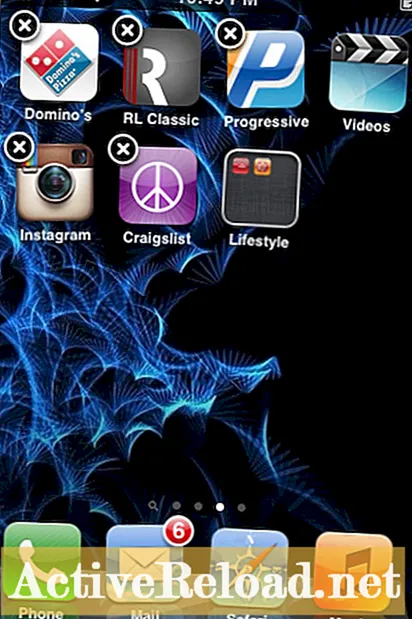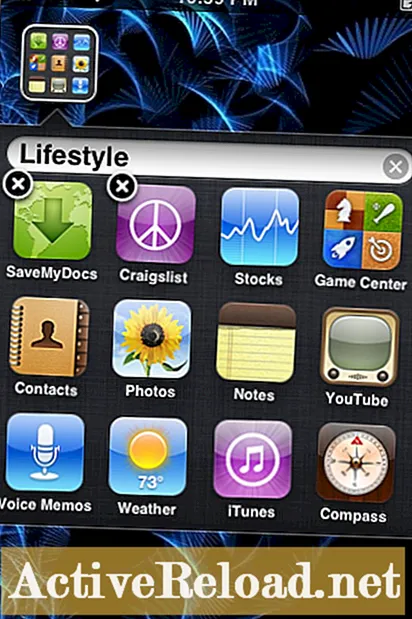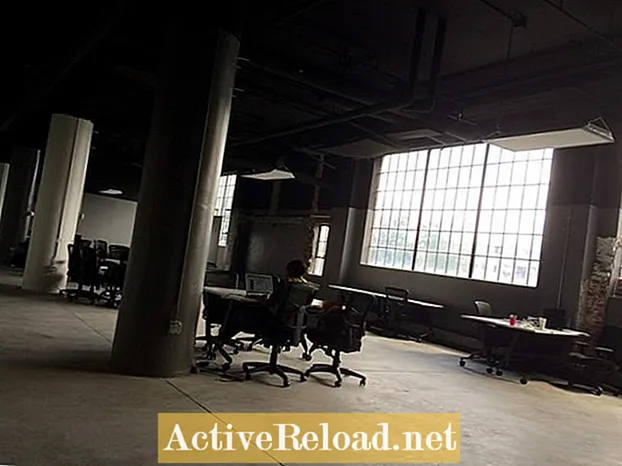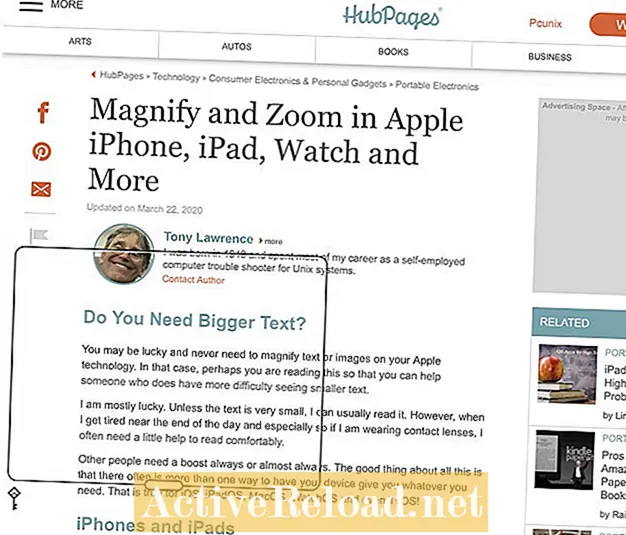![iOS Apps verstecken ohne Jailbreak [iPhone/iPad/iPod Touch]](https://i.ytimg.com/vi/khSHw5JSGjk/hqdefault.jpg)
Inhalt
- Gibt es eine App, die Apps auf dem iPhone versteckt?
- So verstecken Sie Apps auf jedem iPhone
- 1. Suchen Sie die App, die Sie ausblenden möchten.
- 2. Halten Sie die App erneut gedrückt, damit sie etwas größer wird.
- 3. Verschieben Sie die App auf einen eigenen Bildschirm.
- 4. Blenden Sie die App auf einem Bildschirm aus, indem Sie sie mit anderen Apps umgeben.
- 5. Verstecken Sie die App in einem Ordner, um die Privatsphäre zu schützen.
- 6. Benennen Sie den Ordner mit etwas Zurückhaltendem wie "Verschiedenes".
- 7. Füllen Sie den Bildschirm mit Ordnern mehrerer Apps, um die App noch tiefer zu vergraben.
- 8. Drücken Sie die Home-Taste, um alles zu verriegeln.
Max hat einen B.S. in Massenkommunikation von SIU, einen M.A. in Kommunikation von U of I, und strebt einen MBA von der Webster University an.
Das Durchsuchen der Apps auf Ihrem iPhone, iPad oder iPod Touch kann ärgerlich sein. Das Ausblenden der App durch Einschränkungen der Eltern oder das Entfernen der App von Ihrem Telefon sind zwei extreme und zeitaufwändige Methoden, um dies zu erreichen.
Eine einfachere Methode besteht darin, eine App unter anderen Apps in Ordnern auszublenden. Dies macht es für jemanden schwieriger, diese App zu finden, es sei denn, er verbringt viel Zeit damit, sich umzuschauen oder zu wissen, wonach er suchen muss. Es erregt auch weniger Verdacht als es mit einem Schloss oder Passcode zu schützen. Es funktioniert auch für alle iPhone-Generationen, einschließlich der iPhones 6, 7, 8 und X sowie für jede Version von iOS.
Gibt es eine App, die Apps auf dem iPhone versteckt?
Es gibt derzeit keine Apps, die Apps trotz der vielen verbergen können Apps zum Ausblenden von Fotos, Videos, Notizen und Textnachrichten, einschließlich KeepSafe, KYMS und Private Photo Vault.
Nur eine App - Locker - behauptet, Apps sowie Fotos und Videos ausblenden zu können. Der Vorgang ist jedoch schwierig auszuführen und hängt von einem iOS-Fehler ab. Selbst wenn Sie erfolgreich sind, ist es nicht dauerhaft und Sie werden Stunden damit verbringen, alles zu wiederholen.
Die einzige effektive Möglichkeit, eine App auszublenden, besteht darin, sie einzuschränken (nur für integrierte Apps wie FaceTime und Safari), sie zu deinstallieren oder sie unter anderen Apps in Ordnern auszublenden.
So verstecken Sie Apps auf jedem iPhone
- Suchen Sie die App, die Sie ausblenden möchten.
- Halten Sie die App gedrückt, bis sie etwas größer als normal wird.
- Verschieben Sie die App auf einen eigenen Bildschirm.
- Blenden Sie die App auf einem Bildschirm aus, indem Sie sie mit anderen Apps umgeben.
- Verstecken Sie die App für zusätzlichen Datenschutz in einem Ordner.
- Nennen Sie den Ordner etwas Zurückhaltendes wie "Verschiedenes".
- Füllen Sie den Bildschirm mit Ordnern mehrerer Apps, um die App noch tiefer zu vergraben.
- Drücken Sie die Home-Taste, um alles zu fixieren.
Schritt-für-Schritt-Anleitung mit Screenshots
1. Suchen Sie die App, die Sie ausblenden möchten.
Halten Sie die App gedrückt, bis alle Apps wackeln.
Sie sehen auch ein "X" in den oberen linken Ecken der Apps.
2. Halten Sie die App erneut gedrückt, damit sie etwas größer wird.
Die App wird etwa 25% größer als ihre normale Größe.
3. Verschieben Sie die App auf einen eigenen Bildschirm.
Bewegen Sie die App, während Sie sie noch gedrückt halten, an den rechten Rand des aktuellen Bildschirms, um zum nächsten Bildschirm zu gelangen.
Verschieben Sie es so lange auf einen neuen Bildschirm, bis es sich selbst auf einem Bildschirm befindet.
Sie können bis zu 15 Bildschirme (für iOS 7 und höher) oder 11 Bildschirme (für iOS 6 und älter) verwenden. Nachdem Sie jedoch die Home-Taste gedrückt haben, um Ihre Apps zu sperren, wird diese App automatisch auf den Bildschirm verschoben nächster Sofortbildschirm nach dem zuletzt belegten Bildschirm.
Wenn Sie beispielsweise vier belegte Bildschirme haben, wird eine App automatisch auf den fünften Bildschirm verschoben, selbst wenn Sie sie auf die letzte Seite verschieben, wenn Sie die Apps an Ort und Stelle sperren.
4. Blenden Sie die App auf einem Bildschirm aus, indem Sie sie mit anderen Apps umgeben.
Umgeben Sie die App, die Sie ausblenden möchten, mit zufälligen Apps, die Sie möglicherweise nicht so häufig verwenden, während alle Apps noch wackeln.
Je mehr Vollbild Sie haben, desto schwieriger wird es für jemanden, die App zu finden. Sie können bis zu 15 Bildschirme mit Apps (für iOS 7 und höher) oder bis zu 11 Bildschirme (für iOS 6 und älter) füllen.
Abhängig von Ihrer Bildschirmgröße kann jeder Bildschirm entweder 24 Apps (4,7+ Zoll), 20 Apps (4 Zoll) oder 16 Apps (3 Zoll) enthalten - ohne die Leerzeichen auf dem Dock. Dies entspricht 179 bis 363 möglichen Apps, mit denen Sie Ihre geheime App umgeben können, vorausgesetzt, Sie haben genügend Speicher auf Ihrem Telefon.
5. Verstecken Sie die App in einem Ordner, um die Privatsphäre zu schützen.
Gehen Sie noch einen Schritt weiter, indem Sie einen unauffälligen Ordner erstellen, in den sich die App einbetten kann.
Ziehen Sie eine der Apps, während die Apps noch wackeln, und platzieren Sie sie direkt auf einer anderen App. Die beiden Apps werden in dasselbe Feld verschoben und ein Ordner erstellt. Die untere App blinkt zweimal, danach wird ein Ordner geöffnet.
Ziehen Sie weitere Apps in den Ordner. Sie möchten, dass sich die geheime App mindestens auf der zweiten Seite des Ordners befindet.
Auf jeder Seite eines Ordners werden bis zu neun Apps angezeigt. Jeder Ordner kann theoretisch bis zu 135 Apps (für iOS 7 und höher), bis zu 16 Apps (für iOS 5 und 6) oder bis zu 12 Apps (für iOS 4 und älter) enthalten. Je mehr Apps Sie einem Ordner hinzufügen, desto schwieriger wird es, die versteckte App zu finden.
6. Benennen Sie den Ordner mit etwas Zurückhaltendem wie "Verschiedenes".
Sie sollten einen Ordnernamen erstellen, der nicht zu sehr auffällt oder die Leute darauf hinweist, was Sie darin versteckt haben.
Um einen Ordner umzubenennen, tippen Sie auf das 'X' auf der rechten Seite der oberen Blase. Dadurch wird die Tastatur geöffnet.
Geben Sie einen Kategorienamen ein, der nicht auffällt oder zu viel Aufmerksamkeit erregt.
7. Füllen Sie den Bildschirm mit Ordnern mehrerer Apps, um die App noch tiefer zu vergraben.
Erstellen Sie ein Labyrinth aus Ordnern und Apps, die Benutzer durchsuchen müssen, um die App zu finden, die Sie verstecken.
Wenn Sie einen Bildschirm mit Ordnern füllen - einschließlich der vier Bereiche auf dem Dock - und jeden Ordner mit mehreren Apps füllen, stellen Sie sich vor, wie schwierig es wäre, Ihre versteckte App zu finden.
Es wird viel schwieriger, wenn Sie alle möglichen Bildschirme mit Ordnern mit jeweils mehreren Apps füllen (vorausgesetzt, Sie haben genügend Speicher auf Ihrem Telefon).
8. Drücken Sie die Home-Taste, um alles zu verriegeln.
Sie sind fertig!
Jetzt können Sie beruhigt davon ausgehen, dass Sie eine ganze Reihe von Apps erstellt haben, die die Benutzer durchsuchen müssen, um Ihre versteckte App zu finden.
Dieser Artikel ist genau und nach bestem Wissen des Autors. Der Inhalt dient nur zu Informations- oder Unterhaltungszwecken und ersetzt nicht die persönliche Beratung oder professionelle Beratung in geschäftlichen, finanziellen, rechtlichen oder technischen Angelegenheiten.